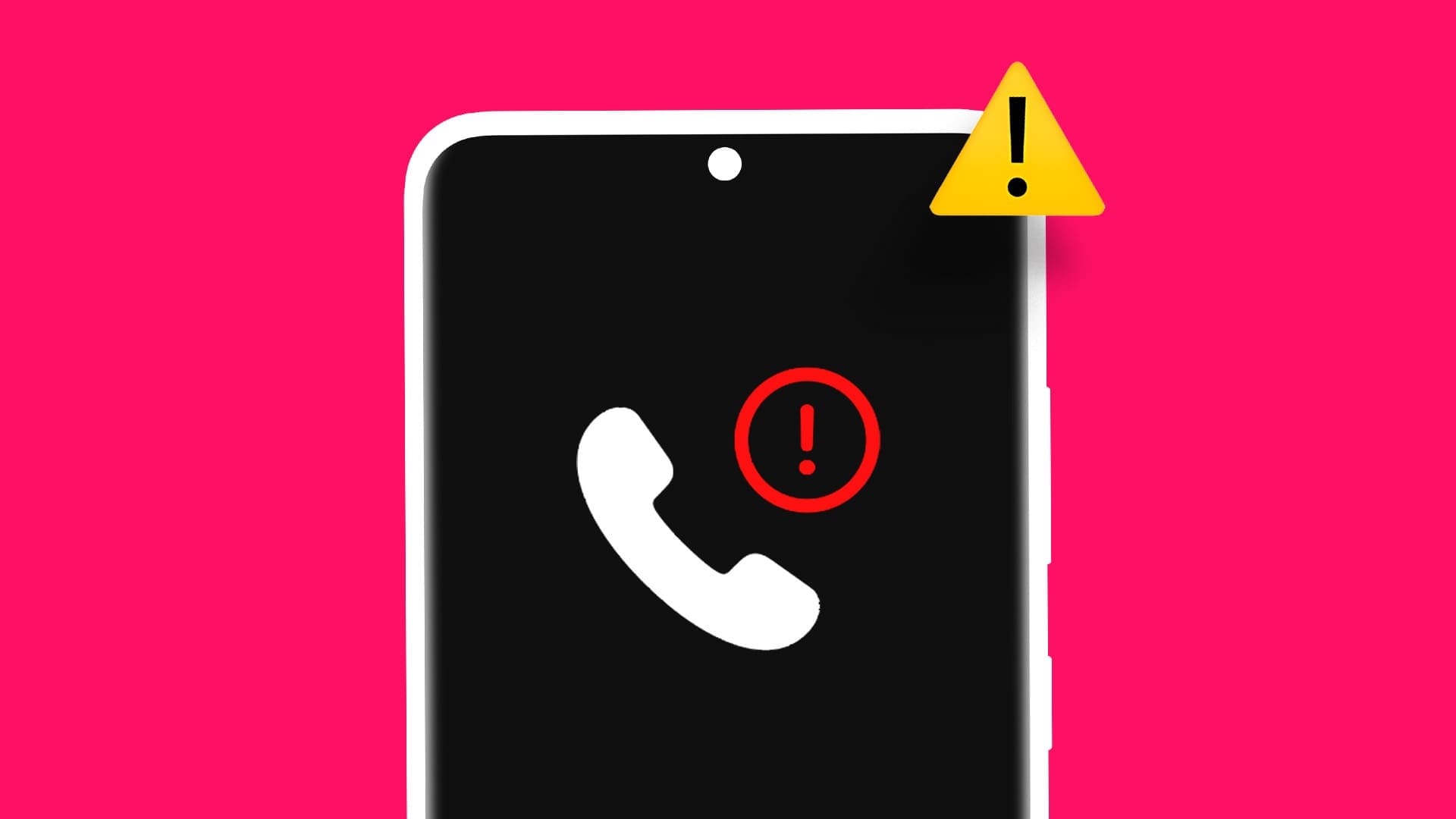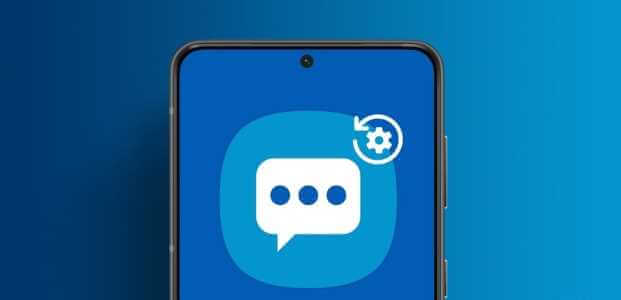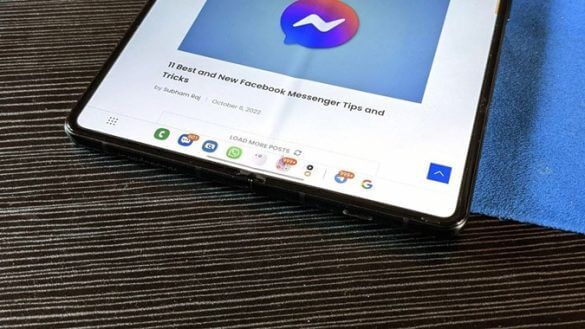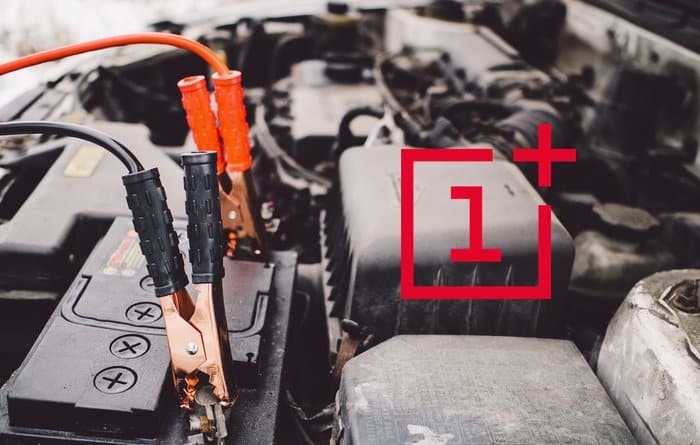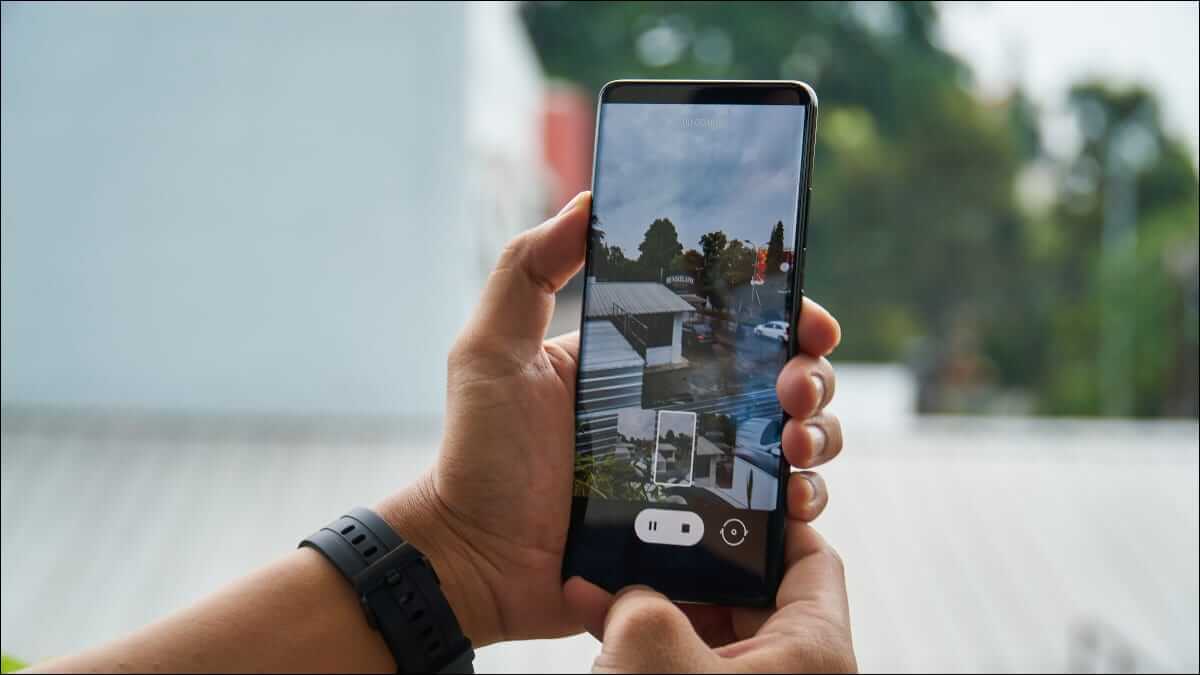Samsung Galaxy S22, Galaxy S22+ og Galaxy S22 Ultra bringer mange nye endringer på bordene, og gadgets er en av dem. I likhet med gode OL-widgets lar disse widgetene deg også se viss informasjon på hjemmesiden mer intelligent, akkurat som iPad Smart Packs. Alt du trenger å ta vare på er å plassere den strategisk på en av startskjermene og deretter legge til de nødvendige appene. Men i motsetning til iPad-dingsen lar den deg One UI 4.1 OS for Galaxy S22 Endre gadgets til en viss grad. La oss se hvordan du bruker gadgets i Samsung Galaxy S22-serien.
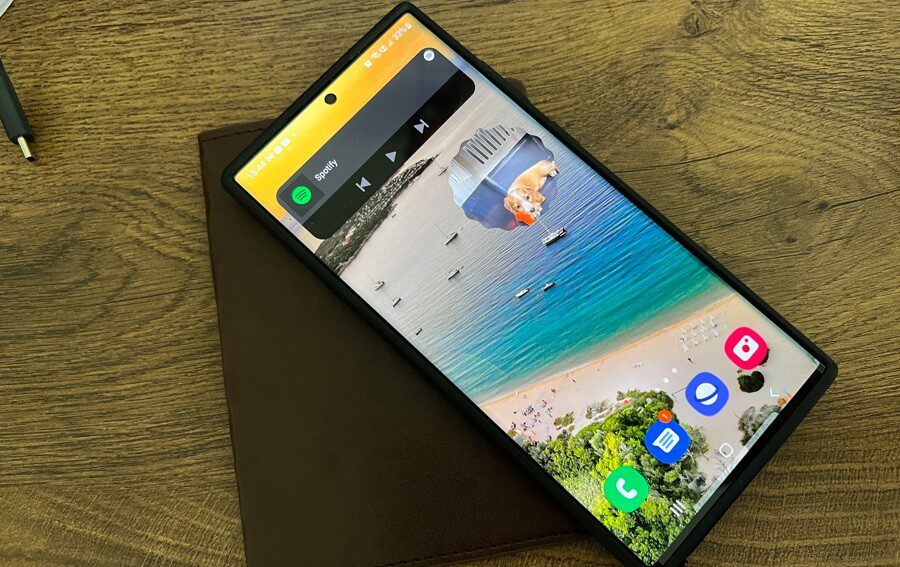
Hvor er de smarte brikkene
Som tradisjonelle widgets kan du finne gadgets under widgets-delen. Langt trykk på startskjermen, velg Widgets, og widgets vil være rett over stabelen.
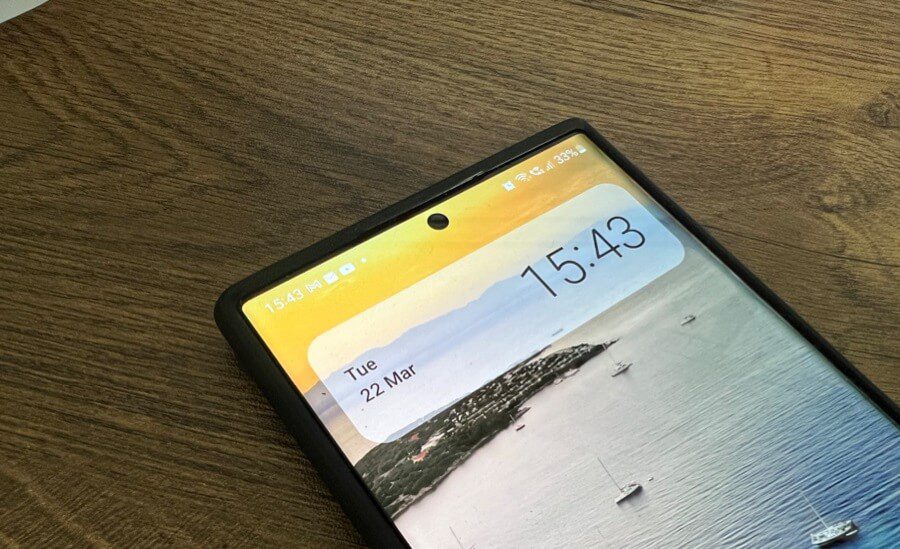
For øyeblikket tilbyr One UI 4.1 tre typer widgets, avhengig av størrelse og type. Den eneste begrensningen er at du ikke kan se standardappene der. Imidlertid er miniatyrbildet nok til å gi deg en grov idé.
Slik legger du til eller fjerner smarte widgets
Android-brukere er kanskje kjent med hvordan de legger til og fjerner widgets. Widgets fungerer på samme måte, og det er enkelt å legge til eller fjerne dem.
Trinn 1: Trykk lenge på startskjermen for å åpne widgetpanelet, velg en av widgetene og trykk på den.
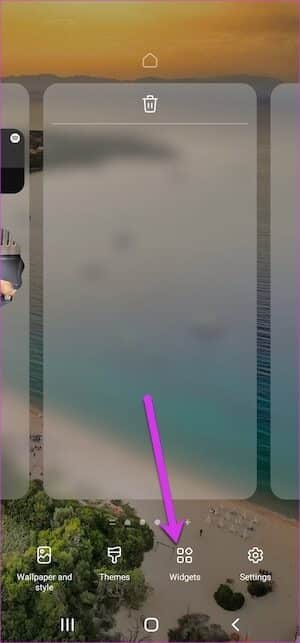
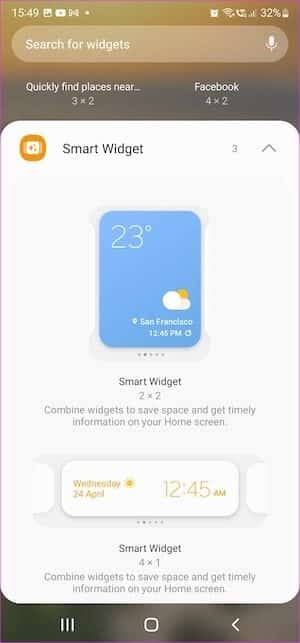
Trinn 2: Klikk på legg til-knappen for å legge til widgeten på en av startskjermene.
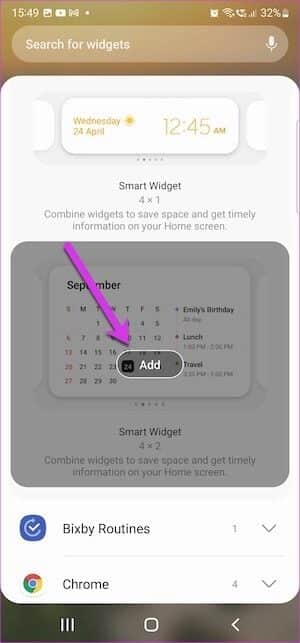
Når den er lagt til, sveip til venstre/høyre på widgeten for å bla gjennom de forskjellige widgetene. Hvis du har lagt til værwidgeten, må du legge til plasseringen.
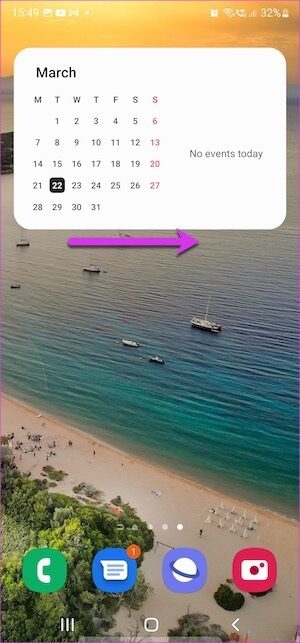
Som nevnt tidligere, er disse dingsene ikke annet enn hauger av gadgets. Den plassbesparende designen betyr at du ikke lenger trenger å bygge flere hjemmeskjermer for å passe dem alle. I stedet trenger du bare å bla gjennom gadgeten for å se all informasjonen samtidig.
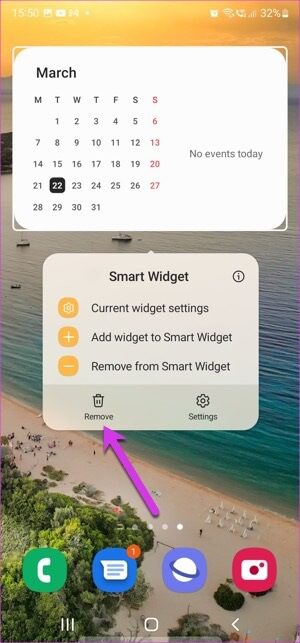
Å fjerne verktøyene er også en enkel prosess. Trykk lenge på widgeten og trykk på fjernknappen. Det er det.
Hvordan tilpasse widgeten
Som nevnt tidligere, gir One UI på Samsung Galaxy S22-serien med telefoner mange tilpasningsmuligheter. Det beste er at det er lett tilgjengelig. Trinnene er enkle. Du kan for eksempel legge til og fjerne widgets fra widgets, endre stilen, justere gjennomsiktighetsnivåer og så videre.
Du vil imidlertid ikke kunne justere størrelsen på dingsen. Men gitt at telefonen tillater en haug med tilpasningsmuligheter, har jeg kommet over den begrensningen.
1. Hvordan legge til/fjerne apper fra dingser
Trinn 1: Trykk lenge på widgeten og velg alternativet "Legg til widget til widget".
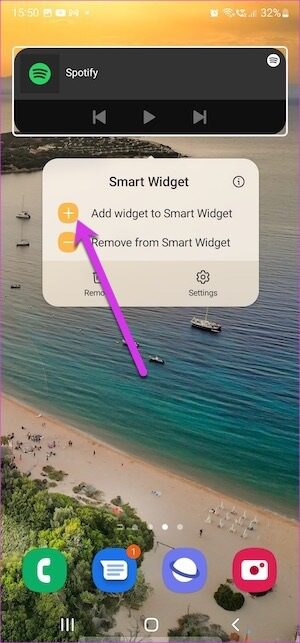
Trinn 2: Velg programmet fra listen. Det er ganske mange apper tilgjengelig, og du kan velge noe dumt som Netflix eller seriøst som Gmail.
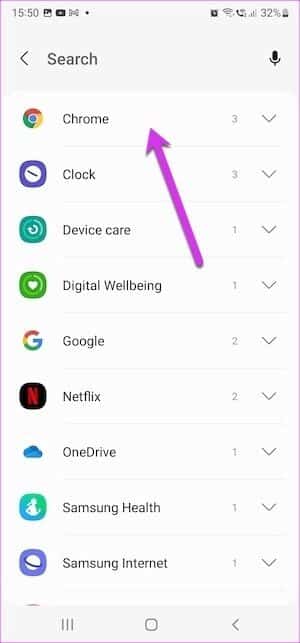
Samtidig vises antall widgets tilgjengelig for applikasjonen ved siden av, og dette er et stort pluss.
Steg 3: Når du er ferdig, trykker du på valget ditt, og det er det.
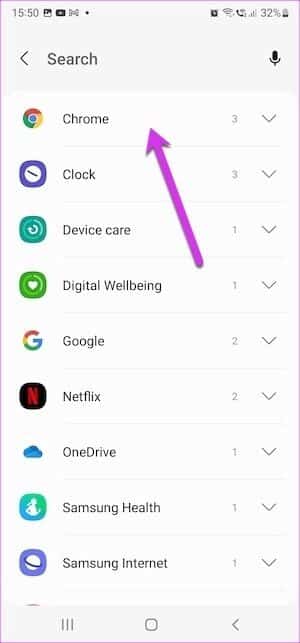
Det er bemerkelsesverdig at One UI ikke har noen begrensninger på antall widgets for en gadget. Så hvis du er komfortabel med et sett med 5 verktøy, er det helt gjennomførbart.
For å fjerne en widget, sveip til venstre på widgeten til du kommer til widgeten du vil fjerne.
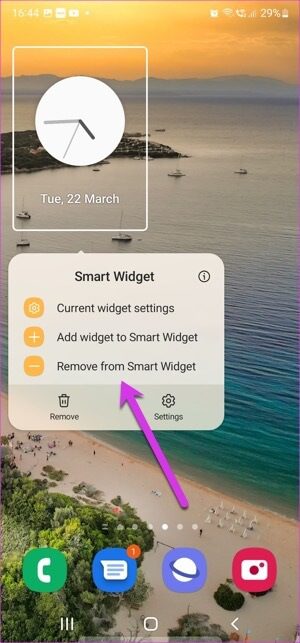
Langt trykk og velg fjern widget fra smart widget.
2. Hvordan tilpasse widgetstil
For å tilpasse stilen til en bestemt widget, gå til den widgeten ved å sveipe til venstre. Deretter trykker du lenge på widgeten og velger Current Widget Settings.
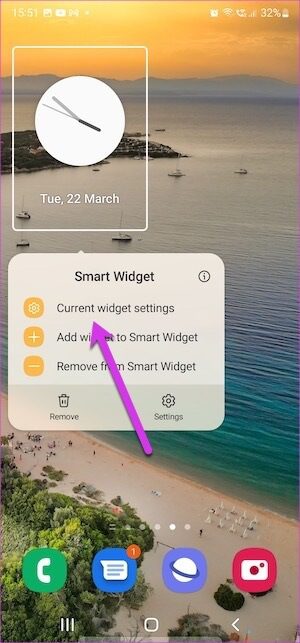
Merk at dette alternativet er tilgjengelig for spesifikke widgets av apper som Bilder, Klokke, Vær, etc.
For å endre klokkestilen, trykk på en av stilene, og det er omtrent det. Interessant nok kan du også justere klokkeappens gjennomsiktighet.
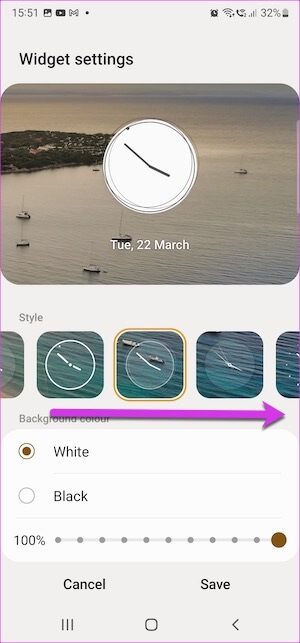
3. Hvordan omorganisere widgets i gadgets
Som standard legger widgeter til den nye widgeten på slutten. Og denne situasjonen passer kanskje ikke for mange. Det kan for eksempel hende at den vakre rammen til Google Photos ikke er synlig hvis du holder den sentrert. Det samme gjelder Klokke-appen.
For å omorganisere widgetene, trykk lenge på gadgeten og trykk på Innstillinger. Deretter trykker og holder du på en av de tilførte widgetene som vist nedenfor.
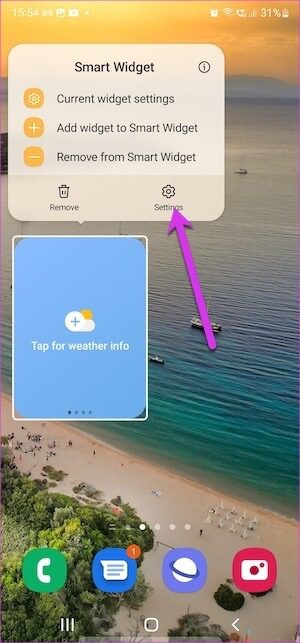
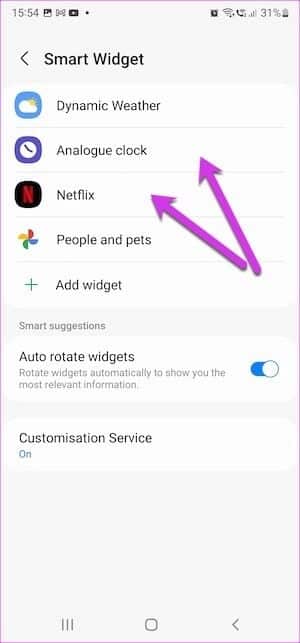
Nå, ordne dem i henhold til dine preferanser.
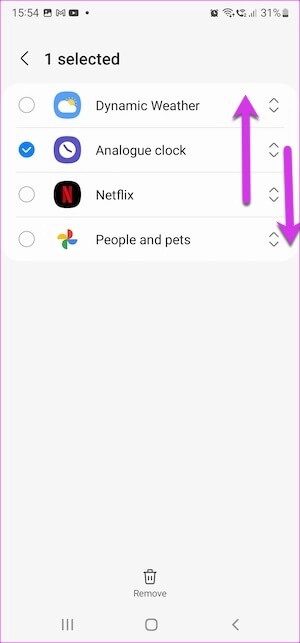
Alle smarte widgets er tilgjengelige
Som nevnt tidligere lar One UI på Galaxy S22 deg spille med mange apper. Du kan legge til standardapper som Maps, Netflix, Calendar, Notes, etc. I tillegg til det, hvis det er andre Android-apper på smarttelefonen din som Quotes eller TickTick.
Klikk på alternativet for å legge til widgets og velg deretter programmet. Det er det, men du må sørge for at stilen til widgeten samsvarer med den faktiske formen til widgeten.
hauger med blokker
Dette var hvordan gadgets brukes i smarttelefoner i Samsung Galaxy S22-serien. Ideen her er å designe stabelen i henhold til startskjermbildet. Du kan for eksempel beholde én gadget bare for underholdningsformål og ha apper som YouTube Music, Netflix og Google Photos. Og på neste skjerm kan du få jobbrelaterte app-widgets.